화면 녹화는 튜토리얼을 제작하고, 프레젠테이션을 공유하고, 문제 해결을 위해 화면 활동을 녹화하는 강력한 방법입니다. 하지만 화면 녹화 프로그램이 중간에 멈추거나 끊기거나 볼 수 없는 영상이 출력되는 것보다 더 짜증 나는 일은 없습니다. 이러한 문제에 직면했다면, 이 글에서 실질적인 해결 방법을 안내해 드립니다.
1. 화면 녹화가 멈추는 이유는 무엇인가요?
수정 사항에 들어가기 전에 다음 사항을 이해하는 것이 도움이 됩니다. 왜 화면 녹화가 중단됩니다. 일반적인 원인은 다음과 같습니다.
- 다른 앱에서 CPU/RAM 사용량이 높음
- 오래된 소프트웨어 또는 드라이버
- 고해상도 또는 고프레임률 녹화 설정
- 디스크 공간이 부족합니다
- 그래픽 카드(GPU)와 충돌
이러한 문제는 잘 알려진 화면 녹화 장치에도 영향을 미치므로 설정을 진단하고 최적화하는 것이 필수적입니다.
2. 화면 녹화가 멈추는 현상을 어떻게 빨리 고칠 수 있나요?
2.1 백그라운드 애플리케이션 닫기
시스템에서 너무 많은 프로그램을 실행하면 레코더가 제대로 작동하는 데 필요한 CPU나 메모리를 충분히 얻지 못할 수 있습니다.
해결 방법:
- Windows의 경우: 작업 관리자를 실행하여 메모리나 CPU를 많이 사용하는 작업을 종료합니다.
- Mac의 경우: 활동 모니터를 사용하여 시스템 성능을 저하시키는 프로그램을 정리하세요.
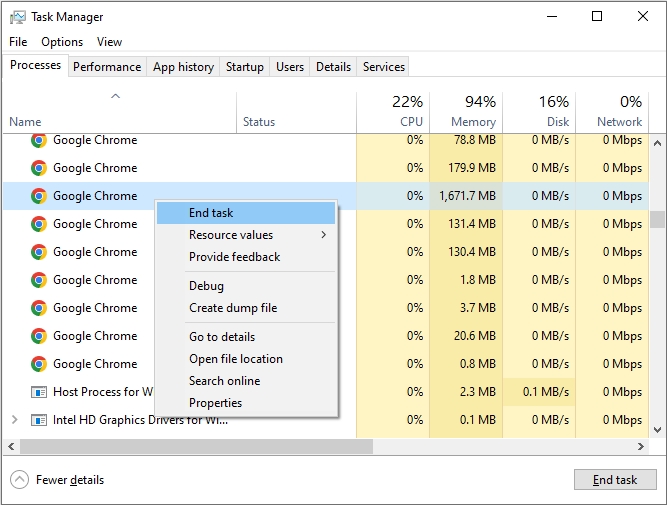
이렇게 하면 리소스가 절약되고 녹음이 더 원활하게 진행됩니다.
2.2 화면 녹화 소프트웨어 업데이트
오래된 소프트웨어는 종종 버그가 있거나 OS와 호환성 문제가 있는데, 이를 해결하는 방법은 다음과 같습니다.
화면 녹화 프로그램의 공식 웹사이트를 방문하거나 소프트웨어 내에서 업데이트를 확인하세요 > 최신 버전을 다운로드하여 설치하세요.
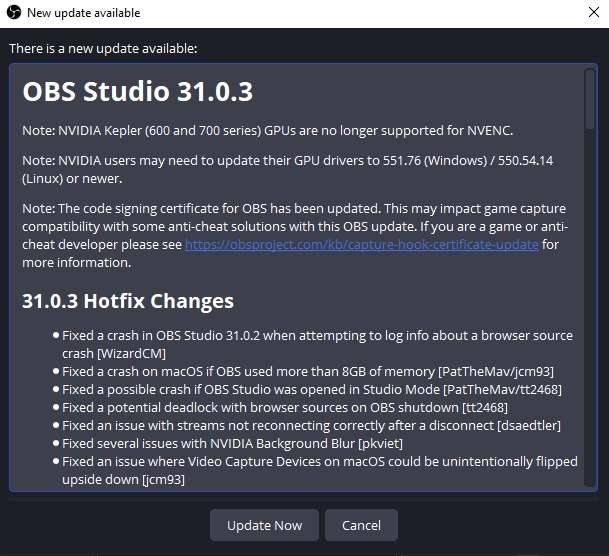
업데이트에는 정지 문제를 직접 해결하는 성능 수정 사항이 포함될 수 있습니다.
2.3 낮은 녹화 해상도 및 프레임 속도
고품질 설정을 실행하면 시스템에 과부하가 걸릴 수 있으며, 특히 오래된 하드웨어를 사용하는 경우 더욱 그렇습니다.
해결 방법:
- 해상도를 4K 대신 720p 또는 1080p로 설정하세요.
- 프레임 속도를 60fps 대신 30fps로 줄이세요.
- 가능하다면 가변 프레임 속도를 사용하세요.

이렇게 하면 비디오 품질을 허용 가능한 수준으로 유지하면서 처리 부하를 줄일 수 있습니다.
2.4 디스크 공간 확인 및 확보
하드 드라이브가 거의 가득 차면 화면 녹화가 중단되거나 저장에 실패할 수 있습니다.
해결 방법:
- 최적의 성능을 위해 최소 5~10GB의 여유 공간을 유지하세요.
- 휴지통을 비우세요.
- 대용량의 사용하지 않는 파일을 삭제합니다.
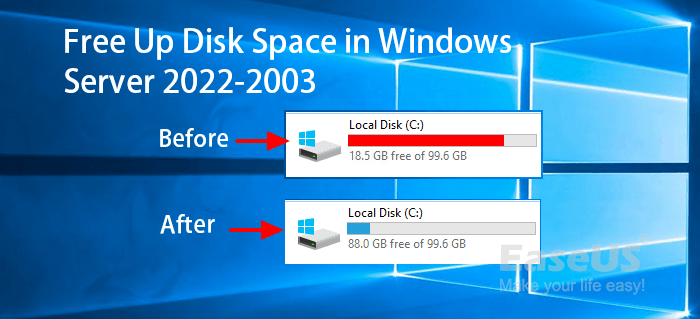
녹화된 영상을 SSD에 저장하면 성능도 향상될 수 있습니다.
2.5 녹음 형식 변경
일부 비디오 포맷과 코덱(예: Raw AVI나 무손실)은 일상적으로 사용하기에는 너무 까다롭습니다.
해결 방법:
- H.264 코덱을 사용한 MP4 형식을 사용하세요.
- 하이엔드 제작에 필요하지 않은 이상 무손실 코덱은 사용하지 마세요.

이렇게 하면 품질이 크게 떨어지지 않으면서도 파일 크기와 리소스 사용량이 최소화됩니다.
2.6 하드웨어 가속 전환
하드웨어 가속은 GPU를 사용하여 녹화를 지원하지만 때로는 충돌이 발생할 수 있습니다.
해결 방법:
- 화면 녹화 설정으로 이동하세요.
- 노력하다 비활성화 또는 가능하게 하다 하드웨어 가속, 두 모드를 모두 테스트하고 시스템에 가장 적합한 옵션을 선택하세요.
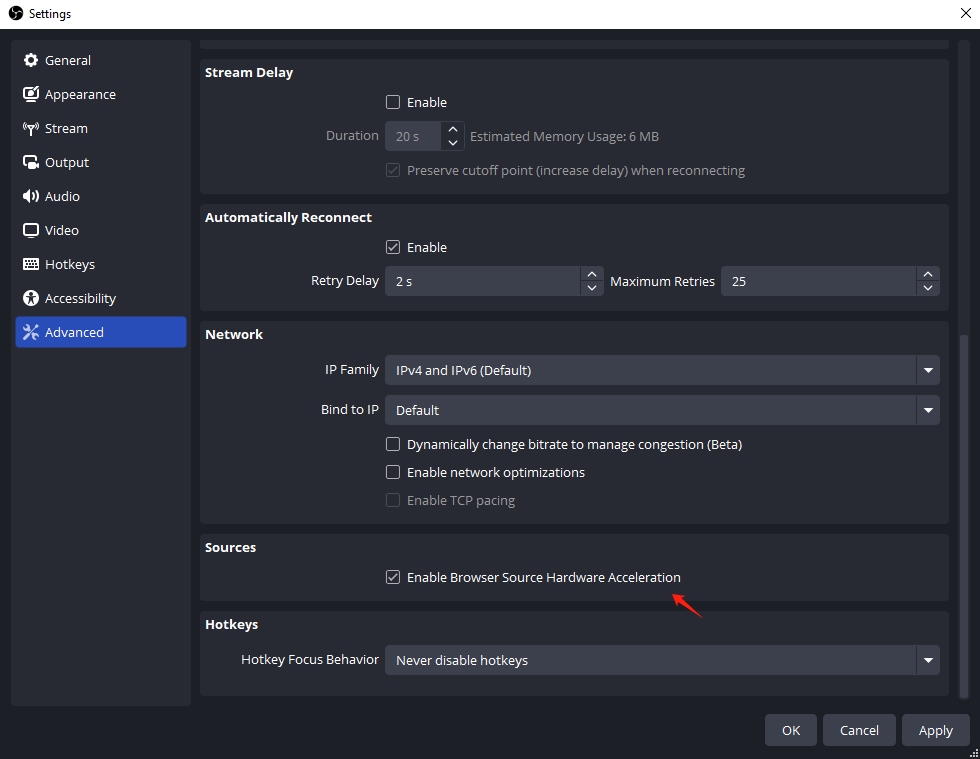
2.7 그래픽 드라이버 업데이트
GPU는 화면 녹화에서 중요한 역할을 합니다. 오래되었거나 오류가 있는 드라이버는 시스템을 혼란에 빠뜨릴 수 있습니다. 드라이버 업데이트가 해결책이 될 수도 있습니다.
해결 방법:
- Windows의 경우: 장치 관리자 > 디스플레이 어댑터 > GPU를 마우스 오른쪽 버튼으로 클릭 > 드라이버 업데이트를 선택합니다.
- 또는 NVIDIA, AMD 또는 Intel 웹사이트를 방문하여 최신 드라이버를 수동으로 다운로드하세요.
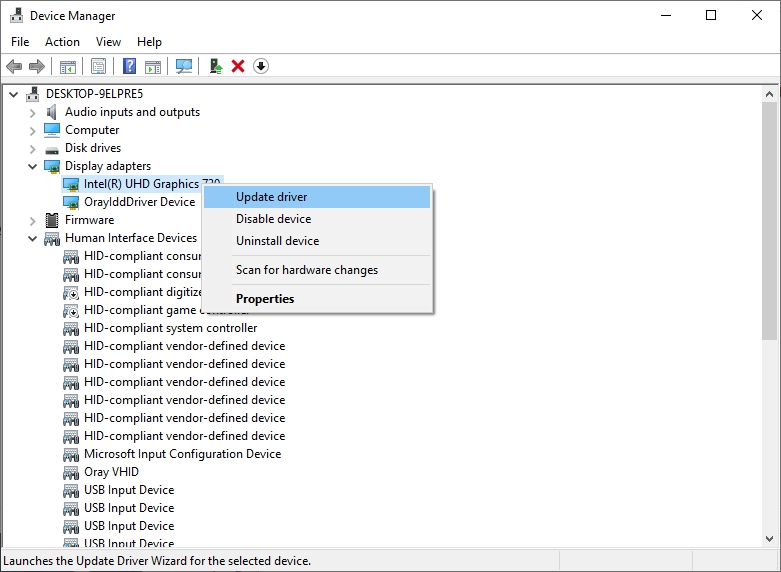
업데이트 후 시스템을 다시 시작하세요.
3. 아직도 얼어붙어 있나요? Recordit 가벼운 대안으로
모든 방법을 시도했는데도 화면 녹화 프로그램이 여전히 정지되어 있다면 도구를 바꾸는 것을 고려해야 할 때입니다. Recordit 는 간단하고 사용하기 쉬운 화면 녹화 솔루션으로, 요점만 바로 전달합니다. 빠른 녹화, 빠른 데모, 심지어 스크린샷에도 이상적입니다.
Recordit 주요 특징:
- 녹화 모드, 해상도, 형식, 마우스 효과 등을 포함한 녹화 옵션을 사용자 정의합니다.
- 화면 녹화를 GIF, MP4, MP3 및 기타 포맷으로 녹화하고 변환합니다.
- 화면에서 정지화면을 스크린샷으로 찍으세요.
- 최소한의 시스템 리소스를 사용합니다.
- 기본 기능에는 비용이 없습니다.
사용하는 방법 Recordit 화면 캡처:
- 얻다 Recordit 운영 체제(Windows 또는 macOS)에 맞는 앱을 선택하고 설정 지침에 따라 장치에 설치하세요.
- 열려 있는 Recordit , 녹화할 화면 영역을 선택하고, 선호도에 맞게 설정을 구성하세요.
- 녹음 시작 버튼을 클릭하고 Recordit 실시간으로 화면 활동을 캡처하기 시작합니다.
- 완료되면 녹음 중지를 클릭하면 녹음 내용이 자동으로 "파일" 탭에 저장됩니다. Recordit 상호 작용.

4. 결론
화면 녹화 프로그램의 멈춤 현상은 높은 CPU 사용량, 오래된 앱, 또는 부적절한 설정으로 인해 발생하는 경우가 많습니다. 다행히 이러한 문제는 설정 최적화(리소스 확보, 녹화 설정 낮추기, 드라이버 업데이트 등)를 통해 해결할 수 있습니다.
하지만 짧은 녹음에 대한 빠르고 안정적인 솔루션이 필요한 경우, Recordit 는 최고의 경량 도구 중 하나입니다. 무료이며 빠르며, 간단한 화면 활동을 캡처하거나 녹화된 영상을 GIF로 변환하여 손쉽게 공유하는 데 이상적입니다.
주다 Recordit 오늘 시도해 보고 화면 녹화가 멈추는 현상과 작별하세요.
